这篇文章总字数为:987 字,有 15 张图存于本站服务器
一、Tomcat部分
tomcat单独下载地址https://lanzous.com/ib7kn1c(文章底部有完整压缩包)
1.把tomcat压缩包解压。然后先复制apache-tomcat-9.0.34文件夹到A,B,C,D任何一个盘,并复制“apache-tomcat-9.0.34文件夹”的路径。
2.右键单击计算机(小电脑)—》属性—》高级系统设置—》环境变量
3.新建变量:
变量名: CATLINA_HOME
变量值: apache-tomcat-9.0.34文件夹的路径,就是你刚才复制那个
然后确定就行了,接着可以去准备安装MyEclipse 10了
二、MyEclipse 10部分
myeclipse-10.5安装包独立下载地址https://pan.baidu.com/s/1Px0d8Jy0BhQ-OiSVRFhD1A
提取码:bvcs(文章底部有完整压缩包)
1.双击myeclipse-10.5安装包开始安装
2.一路next下去就行了,有一处需要勾选32bit或64bit,这个看你个人情况,目前电脑大多数64bit(注意:尽量吧软件安装在全英文目录里)
3.经过一路确认安装完软件应该是自动运行了,就下面这样
4.这里是你项目的储存路径,选择默认的就行,点击OK
5.进去之后弹窗点击No Thanks就行
6.打开之后是这样的,右键单击红框里的空白部分
7.依次选择NEW--WEB PROJECT
8.把项目名称打在框里,finish
9.点开新建的项目,(这里我起名是222222)点开webroot,双击inedx.jsp
这里可以打上你的网页内容。
10.点这里出对话框
11.在对话框里选自己的项目,然后ADD,然后server选择Tomcat,然后finish,ok
12.点击这里向下小三角,选择Tomcat,start运行
13.看控制台,看自己端口号是多少
我这里是8080,记一下这个。
14.打开浏览器,在地址栏里输入这个:
http://localhost:8080/你的项目名/index.jsp
最终项目效果:
教程作者:
该教程由许宸瑀同学编写,“教程原创作者”,感谢分享。知识无价,授之以渔!
转载请注明作者:许宸瑀,本文链接:https://www.mua222.cn/post-26.html

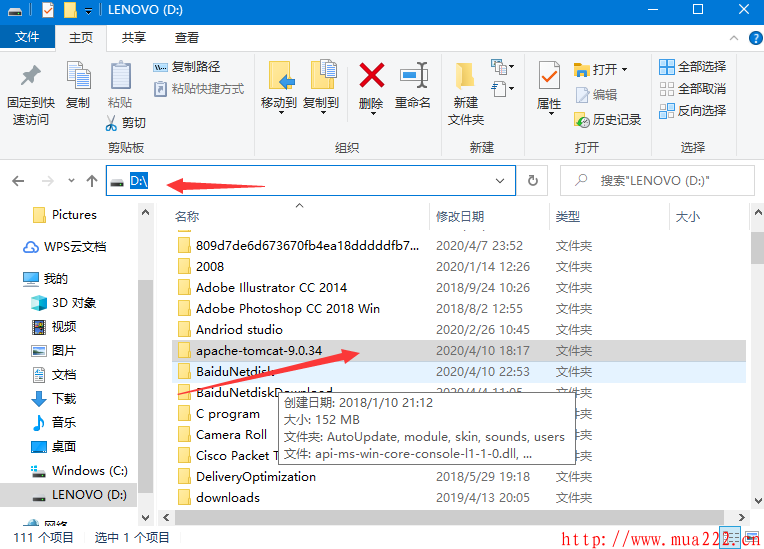
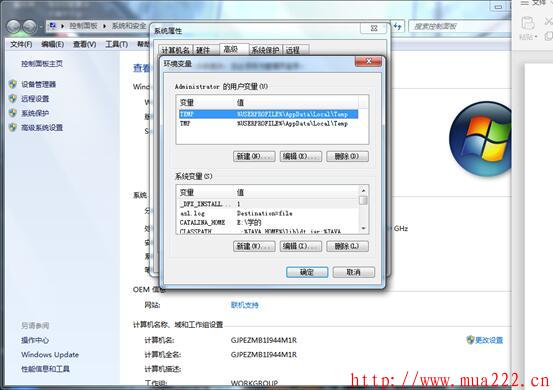
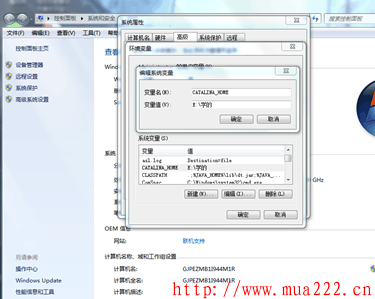


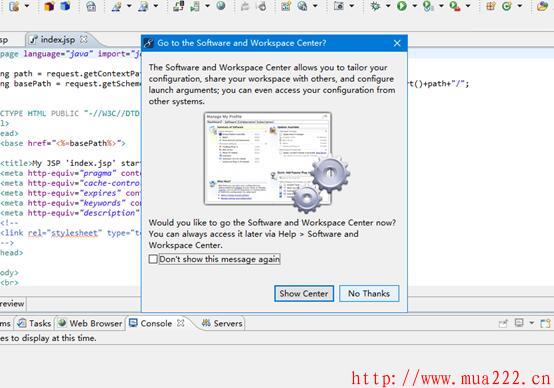
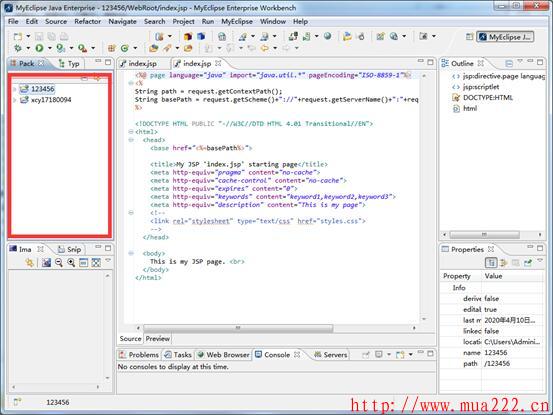

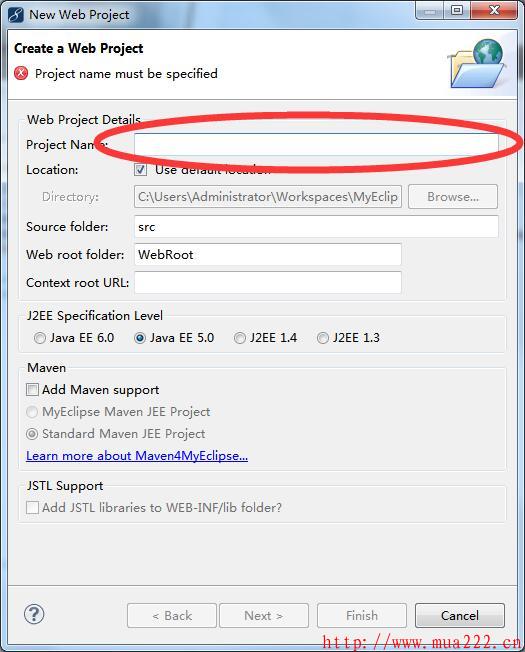
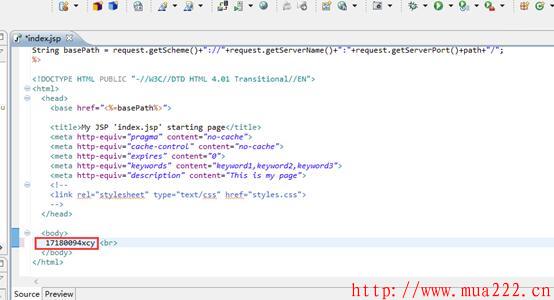
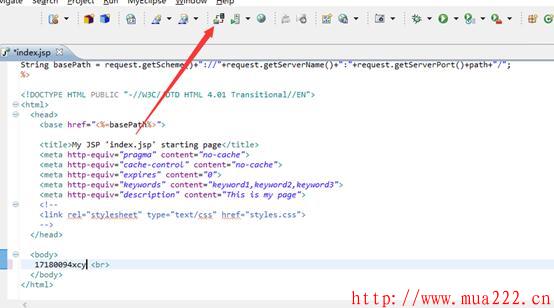
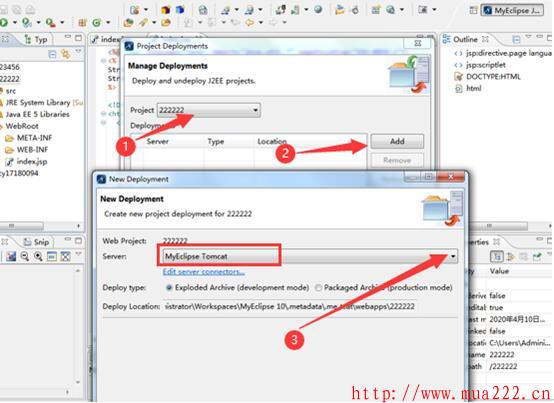
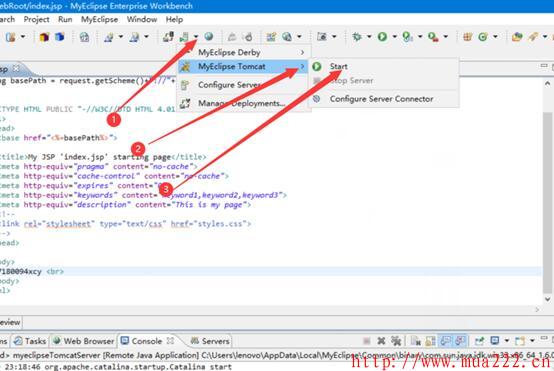
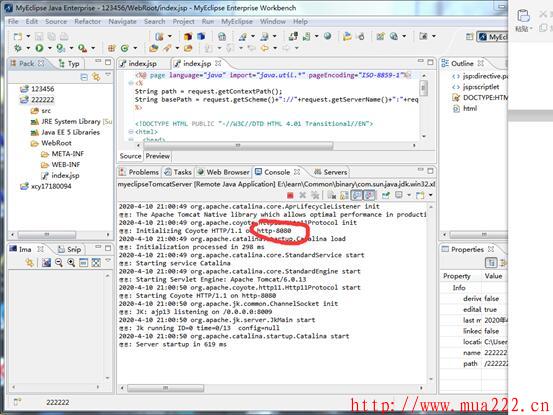
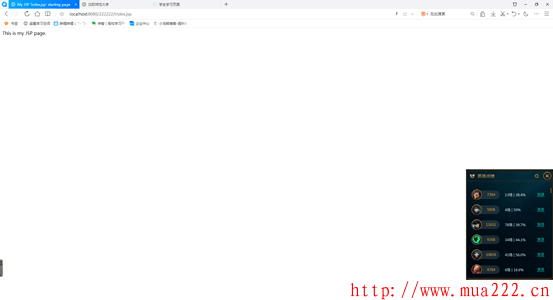
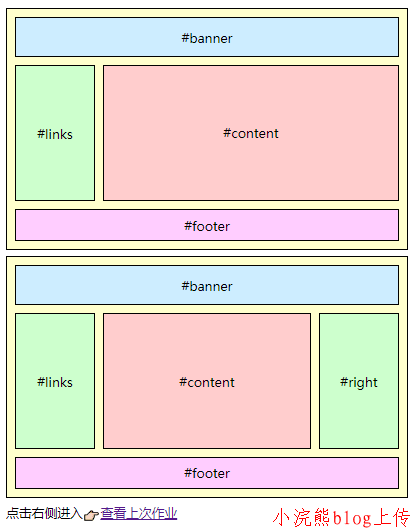
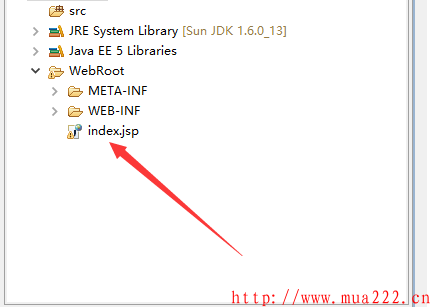
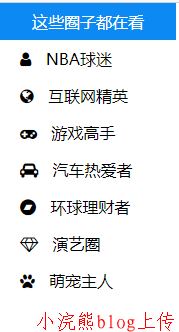
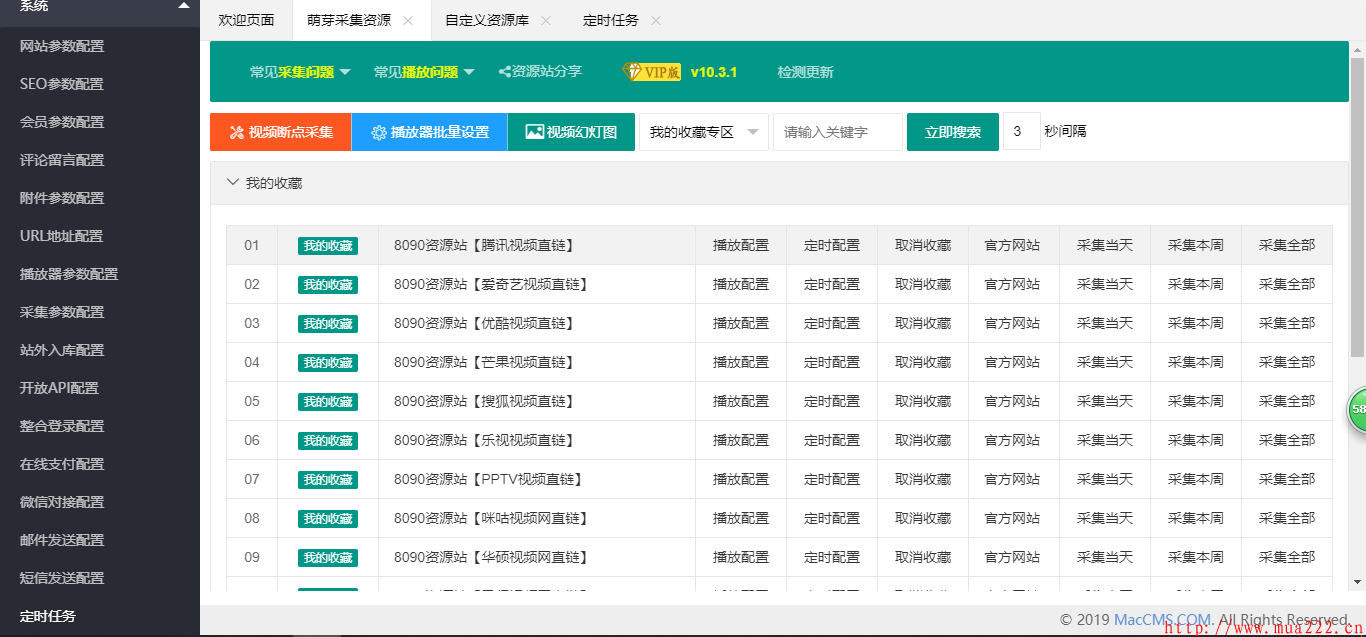
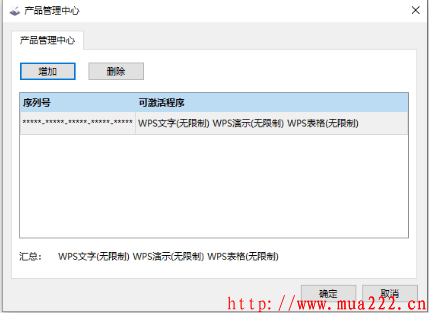

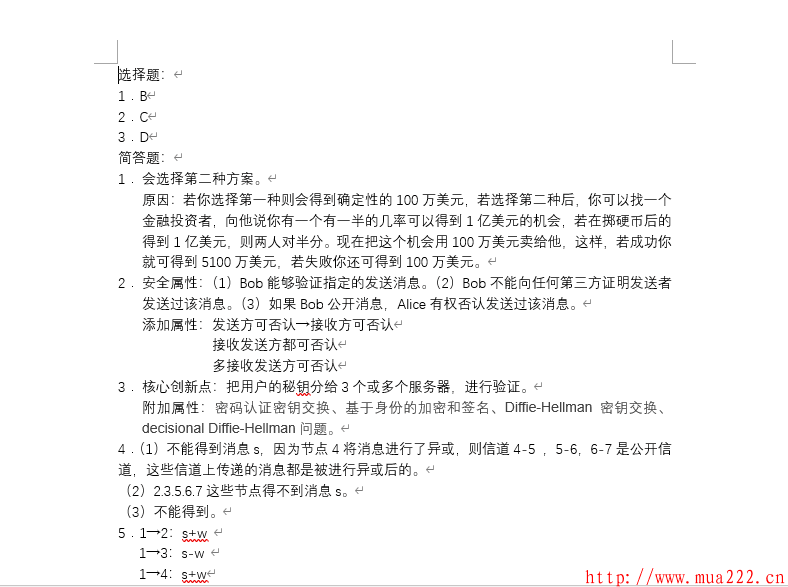

评论